Jak zrobić zrzut ekranu Netflix na komputerze bez czarnego ekranu w 2022 roku?
Opublikowany: 2022-04-01Netflix oferuje za pośrednictwem swojej usługi szereg programów telewizyjnych i filmów. Jeśli ktoś spróbuje zrobić zrzut ekranu z preferowanej sceny, na pewno dostanie czarny ekran z powodu problemów z piractwem.
Zazwyczaj platformy strumieniowe, takie jak Netflix, korzystają z technologii szyfrowania znanej jako Encrypted Media Extensions (EME), która blokuje użytkownikowi możliwość robienia zrzutów ekranu, zrzutów ekranu lub nagrywania zawartości, którą użytkownik odtwarza. Ma to na celu ochronę treści wideo przed naruszeniem praw autorskich.

Netflix zabrania użytkownikom robienia zdjęć ze względu na zarządzanie prawami cyfrowymi (DRM). DRM to metoda zapobiegania kopiowaniu materiałów związanych z prawami autorskimi przez platformy cyfrowe. Jednak użytkownik może zmienić ustawienia graficzne, aby przeciwstawić się temu zabezpieczeniu DRM.
Należy pamiętać, że nie zalecamy robienia nagrań ekranu lub zrzutów ekranu w serwisie Netflix do celów komercyjnych, a ten artykuł służy wyłącznie celom edukacyjnym. Publikowanie treści chronionych prawem autorskim z naruszeniem zgody autora jest przestępstwem.
Zobaczmy to szczegółowo poniżej, jak wykonać zrzut ekranu Netflix na komputerze za pomocą różnych metod. Ale wcześniej porozmawiajmy o tym, dlaczego ludzie woleliby zrobić zrzut ekranu w pierwszej kolejności.
Cel wykonania zrzutu ekranu Netflix
Twórz wirusowe memy
Możesz stworzyć mema z dowolnej przechwyconej sceny i udostępnić go znajomym. W dzisiejszych czasach, kręcąc dowolny serial lub film, scenarzysta zawsze stara się napisać swój scenariusz, aby ich kwestie lub scena mogły stać się wirusowe w postaci memu.
Ta strategia może zapewnić im bezpłatną promocję w mediach społecznościowych. Wiele uchwytów na Twitterze i Instagramie robi zrzut ekranu serii, aby tworzyć wirusowe memy. Na przykład memerowie stworzyli wiele memów ze słynnej serii Money Heist, co pozytywnie wpłynęło na jego popularność.
Zapisz dowolną scenę do osobistej pamięci
Zwykle zdarza się, że oglądając długie seriale lub sequele filmowe, przywiązujesz się do postaci, fabuły i miejsc tego filmu. Można więc pomyśleć o zrobieniu zrzutu ekranu ulubionej sceny lub zdjęcia konkretnego miejsca do albumu jako wspomnienie.
Na przykład możesz natknąć się na doskonałą naturalną scenerię w każdej scenie, którą chcesz uchwycić i umieścić jako tapetę pulpitu. W tym miejscu może Ci pomóc narzędzie do zrzutów ekranu.
Włącz to w życie zawodowe
W serwisie Netflix są tysiące inspirujących filmów. Są pełne niezwykłych i inspirujących myśli i cytatów. Możesz użyć tego obrazu w swojej prezentacji, aby zmotywować swoich pracowników podczas spotkania. Tak więc używanie odniesienia do filmu w jakiejkolwiek pracy zawodowej jest również powszechne w dzisiejszych czasach.
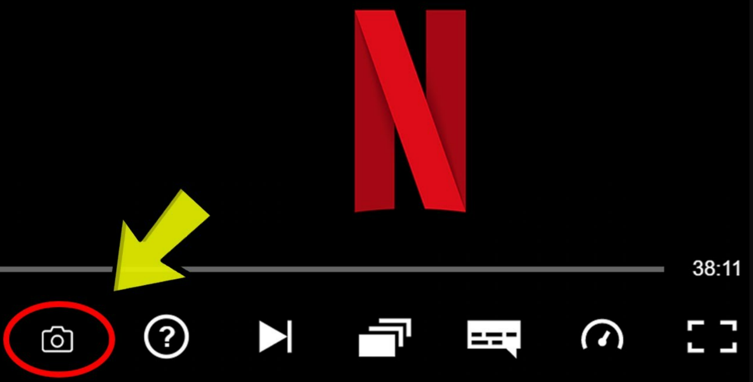
Problem zrzutu ekranu i jego rozwiązania
Z każdą nową wersją programiści Androida stale dodają więcej ochrony do swojego systemu operacyjnego. Ponadto niektóre aplikacje stosują bezpieczne uprawnienia, które uniemożliwiają robienie zdjęć. Obejmuje to aplikacje takie jak Netflix, Amazon Prime Video, Snapchat i inne aplikacje związane z bankowością. Każdy użytkownik może robić zrzuty ekranu tych bezpiecznych aplikacji na wiele sposobów.
Można podłączyć telefon i komputer, a następnie użyć aplikacji ADB do zduplikowania swojego urządzenia. Ale jest to długa procedura i najlepiej zrobić zdjęcie za pomocą aplikacji komputerowej lub przeglądarki. Istnieje jednak kilka rozwiązań, które można wykorzystać do przechwytywania obrazów podczas przesyłania strumieniowego na tej platformie. Zagłębmy się w szczegóły.
Gdy użytkownik uruchamia Netflix w przeglądarce internetowej swojego komputera, można uniknąć czarnego ekranu, dostosowując ustawienia karty graficznej lub ustawienia przeglądarki. Można zainstalować aplikacje i rozszerzenia innych firm, aby pozbyć się tego problemu.
Przyjrzyjmy się teraz, jak wykonać zrzut ekranu Netflix.
Wyłącz przyspieszenie sprzętowe
Przyspieszenie sprzętowe jest domyślnie włączone. Może to pomóc w zwiększeniu ogólnej wydajności komputera, umożliwiając szybsze ładowanie filmów. Jeśli ktoś chce zrobić zrzut ekranu z zawartością filmu Netflix, być może będzie musiał wyłączyć tę funkcję i użyć dowolnego narzędzia do zrzutów ekranu, takiego jak Greenshot.
Greenshot pozwoli ci zrobić zrzut ekranu w wysokiej jakości. Wystarczy pobrać i zainstalować Greenshot. Później, gdy naciśniesz klawisz „PrtSc” lub ten, który jest ustawiony przez Ciebie, będziesz mógł zrobić zrzut ekranu zawartości filmu Netflix.
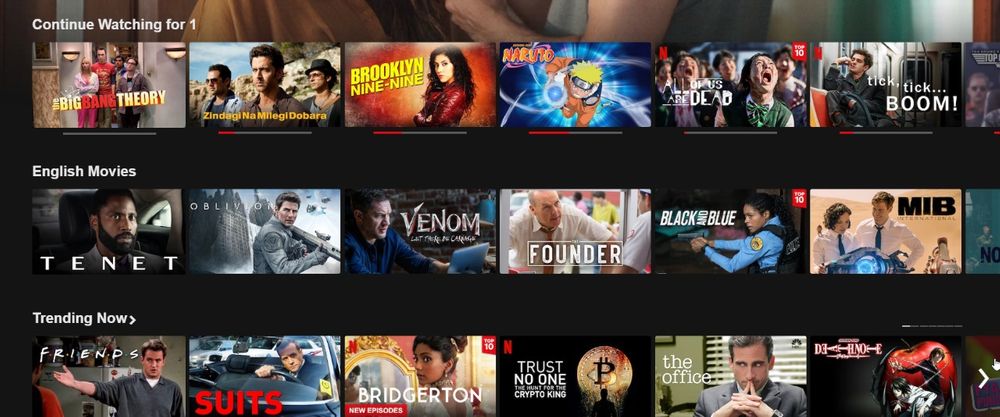
Musisz wyłączyć przyspieszenie sprzętowe w każdej używanej przeglądarce, takiej jak Google Chrome, Mozilla Firefox, Microsoft Edge lub jakakolwiek inna. Gdy to zrobisz, możesz użyć dowolnego narzędzia do zrzutów ekranu, takiego jak Greenshot, aby zrobić zrzut ekranu zawartości bez problemów z czarnym ekranem.
Wyłącz adaptery
Jeśli powyższa metoda nie działa dla Ciebie i nadal masz problemy, rozważ całkowite wyłączenie karty graficznej. Dzieje się tak, ponieważ Netflix polega na karcie graficznej komputera do działania i ochrony zawartości witryny. Aby wyłączyć kartę graficzną, musisz wykonać poniższe czynności:
- Kieruj się w stronę ikony „Start”.
- Wpisz i wybierz opcję Menedżer urządzeń.
- Kliknij dwukrotnie Karty graficzne, aby rozwinąć opcje.
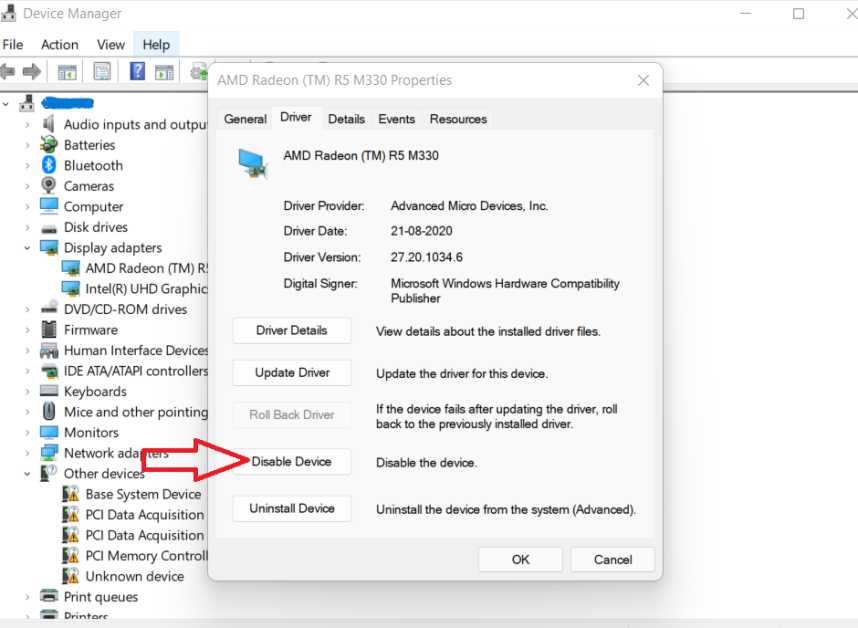
- Teraz kliknij prawym przyciskiem myszy kartę graficzną i wybierz wyłączenie urządzenia.
- W wyskakującym okienku kliknij Tak, aby potwierdzić.
Zainstaluj rozszerzenia przeglądarki
Inną alternatywą jest zainstalowanie rozszerzenia przeglądarki. Dostępnych jest wiele rozszerzeń online, które zapobiegają czarnemu ekranowi, gdy użytkownik nagrywa scenę za pomocą Netflix. FireShot i Video Screenshot to jedne z najbardziej znanych rozszerzeń przeglądarki, które zapobiegają czarnemu ekranowi.
#1. Zrzut ekranu wideo
Rozszerzenie zrzutu ekranu wideo umożliwia użytkownikowi pobieranie zrzutów ekranu w pełnej rozdzielczości z serwisów YouTube, Netflix, Vimeo, Amazon Prime i filmów z większości innych witryn internetowych bez oglądania elementów sterujących odtwarzacza lub otaczającej strony internetowej.

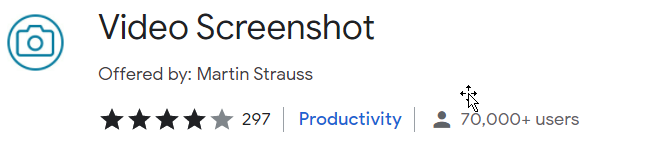
Jednak to rozszerzenie działa tylko w Chrome. Po zainstalowaniu kliknij przycisk rozszerzenia w prawym górnym rogu przeglądarki Chrome, aby wybrać witryny, na których pojawi się zrzut ekranu wideo. Rozszerzenie zaczyna się od aktywowania tylko YouTube, Netflix, Vimeo, Amazon i Hulu.
#2. ognisty strzał
FireShot wykonuje zrzuty ekranu w całości. Użytkownik może przechwytywać, edytować i zapisywać zrzuty ekranu w formacie PDF/JPEG/GIF/PNG, przesyłać, drukować, wysyłać do programu OneNote, schowka lub poczty e-mail. Działa w trybie offline. Jeśli aktualizacja jest dostępna, użytkownik może ją aktywować bezpośrednio z menu.
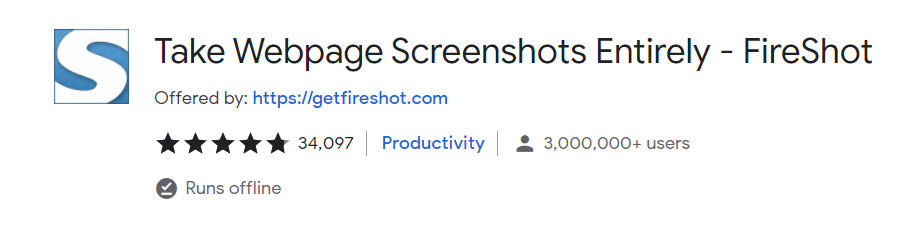
- Zainstaluj rozszerzenie FireShot w swojej przeglądarce.
- Przejdź do Netflixa.
- Kliknij ikonę rozszerzenia w prawym górnym rogu.
- Wybierz i zlokalizuj FireShot.
Korzystanie z aplikacji Sandbox
Program w trybie piaskownicy zapewnia aplikacji oddzielne środowisko. Aplikacje Sandbox uruchamiają dowolny z preferowanych przez użytkownika programów w izolowanym systemie i ograniczają ich interakcje z zewnętrznymi źródłami i innym oprogramowaniem. Wszelkie modyfikacje aplikacji w piaskownicy zostaną zabezpieczone i nie wpłyną na ogólną wydajność aplikacji.
Piaskownice są wykorzystywane do testowania aplikacji w warunkach kwarantanny w celu ochrony przed złośliwym oprogramowaniem przed uszkodzeniem. Ponadto użytkownik może uruchamiać aplikacje, nie martwiąc się o inne aplikacje wpływające na wydajność. Na przykład aplikacja w trybie piaskownicy ograniczałaby korzystanie z właściwości graficznych komputera, których użytkownik potrzebuje, aby nagrać nieruchomy obraz z serwisu Netflix.

Wykorzystajmy aplikację Sandboxie-Plus, aby zilustrować ten proces. Jest to aplikacja typu open source dostępna dla systemu Windows. Aplikację można pobrać za pośrednictwem oficjalnej strony internetowej. Przyjrzyjmy się, jak uruchomić przeglądarkę w aplikacji o nazwie Sandbox.
- Pobierz i zainstaluj aplikację Sandboxie-Plus.
- Uruchom aplikację Sandboxie-Plus, a następnie wybierz Sandbox.
- Przejdź do Sandbox> Default Box> Uruchom piaskownicę> Uruchom przeglądarkę internetową.
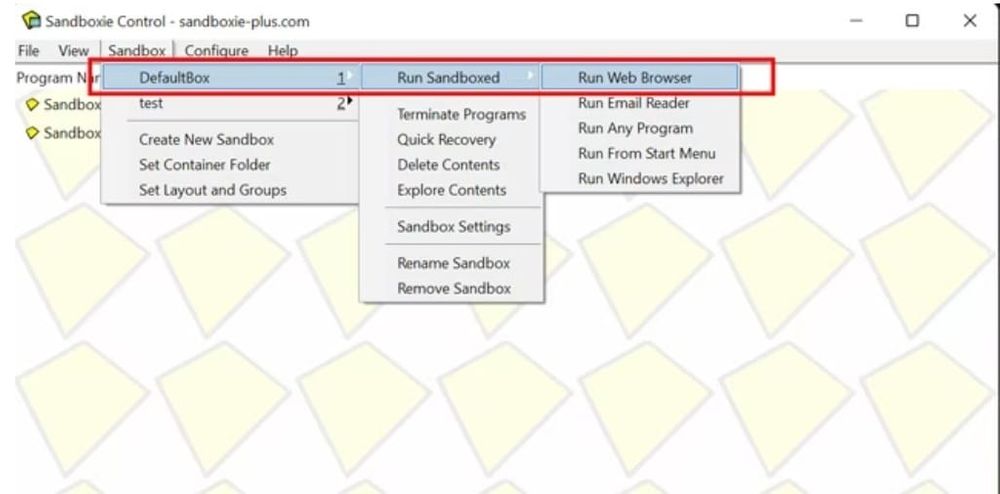
Otworzy domyślną przeglądarkę w obszarze piaskownicy. Możesz to potwierdzić, patrząc na żółtą ramkę otaczającą przeglądarkę. Przesuń kursor nad krawędziami ekranu, aby sprawdzić, czy na początku nie możesz znaleźć żółtej ramki.
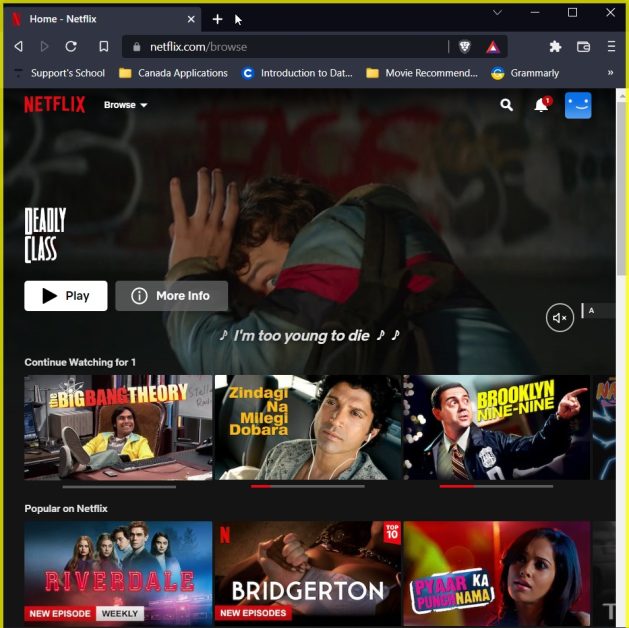
Uruchomi domyślną przeglądarkę w obszarze piaskownicy. Możesz to przetestować, patrząc na żółtą ramkę otaczającą przeglądarkę. Kliknij krawędzie ekranu, jeśli początkowo nie widzisz żółtej ramki.
Teraz przytrzymaj „klawisz Windows + Prtscn”, aby zrobić zrzut ekranu.
Twój komputer powinien wykonać zrzut ekranu i zapisać obraz w standardowej lokalizacji dla zrzutów ekranu. Jeśli spróbujesz zrobić zrzut ekranu Netflix za pomocą skrótu do robienia zrzutów ekranu bez aplikacji Sandbox, zobaczysz nieczytelny ekran. Ale uruchomienie przeglądarki w piaskownicy pozwoli ci przechwycić zrzut ekranu przy jednoczesnym zachowaniu wyjścia wideo.
Korzystaj z aplikacji innych firm
W przypadku wielu użytkowników aplikacje innych firm mogą zapobiec czarnemu ekranowi, który pojawia się podczas robienia zrzutów ekranu w serwisie Netflix. Najczęściej używaną do tego celu aplikację można określić jako Sandbox. Ta aplikacja ogranicza użycie grafiki systemowej w gadżecie. Z kolei pozwala ominąć zakaz zrzutów ekranu Netflix.
Jeśli jesteś użytkownikiem komputera Mac, oto procedura wykonywania zrzutu ekranu Netflix na komputerze Mac. W przeciwieństwie do systemu Windows, w którym Netflix może rozpoznać narzędzie do zrzutów ekranu i zablokować ekran, wbudowane narzędzia do zrzutów ekranu systemu macOS mogą szybko i bez problemu tworzyć zdjęcia treści Netflix.

Możesz użyć skrótu klawiszowego + shift + 3, aby przechwycić cały zrzut ekranu za pomocą komputera Mac i udostępnić znajomym swoje ulubione cytaty z programów telewizyjnych i filmów. Możesz także przejrzeć dokładny samouczek dotyczący robienia zrzutów ekranu na komputerze Mac.
Oprócz tych metod tworzenia zrzutów ekranu Netflix, jedną z najlepszych opcji włączenia filmu do filmu użytkownika może być strona internetowa Shotdeck. Shotdeck to najobszerniejsza biblioteka fotosów z filmów w wysokiej rozdzielczości, z której filmowcy mogą czerpać inspirację. Można to wykorzystać w projektach.
Kadry filmowe zawierają również informacje o odcieniach użytych w filmie, rodzaju ujęcia, użytym obiektywie i wiele innych informacji technicznych. Shotdeck może być korzystny, jeśli użytkownik jest entuzjastą filmu, który chce opanować sztukę filmowania. Wszystko, co dotyczy filmu, od reżyserów po twórców kostiumów, znajduje się na tej stronie.
Wniosek
Netflix aktywnie zniechęca użytkowników do robienia zrzutów ekranu i korzystania z Netflixa z innych regionów. Działania te są uważane za nielegalne, ponieważ możesz używać oprogramowania do nagrywania ekranu i rozpowszechniać treści chronione prawem autorskim. Aby chronić treści chronione prawem autorskim i zapewnić twórcom i artystom uczciwą cenę za ich dzieła, Netflix odradza korzystanie z funkcji nagrywania ekranu.
W tym artykule przedstawiono możliwość wykonania zrzutu ekranu w serwisie Netflix przy użyciu komputera z systemem Windows, urządzenia z systemem Android lub iOS. Ten artykuł został napisany wyłącznie w celach edukacyjnych i niekomercyjnych.
